Clàr-innse
San oideachadh seo, tha sinn gu bhith a’ sealltainn dhut mar a ghlasas tu ceallan ann an excel nuair a sgrìobhas tu. Às deidh an artaigil seo, bidh e comasach dhut raon sònraichte de cheallan a ghlasadh bhon duilleag-obrach agad gus do luchd-cleachdaidh a chuingealachadh gus nach urrainn dhaibh ach ceallan a thaghadh agus a sgrolachadh taobh a-staigh raon sònraichte de dhuilleag-obrach. Cuideachd, cha bhith e comasach dhaibh a dhol taobh a-muigh an raoin ainmichte agus atharrachaidhean sam bith a dhèanamh air an duilleag-obrach sin. Tron artaigil seo, mìnichidh sinn am pròiseas gus ceallan a ghlasadh ann an dòighean eadar-dhealaichte le dàta sònraichte.
Luchdaich sìos Leabhar-obrach Cleachdaidh
'S urrainn dhut leabhar-obrach a' chleachdaidh a luchdachadh a-nuas à seo.
Ceallan a ghlasadh nuair a sgrolaich.xlsm
2 Dhòigh fhurasta air ceallan a ghlasadh ann an Excel nuair a sgrolaicheas iad
San artaigil seo, mìnichidh sinn 2 dòighean air scrionaichean a ghlasadh ann an excel nuair a sgrìobhas tu. Gus do dhèanamh tuigse nas fheàrr cleachdaidh sinn an aon dàta airson an dà dhòigh a mhìneachadh. Tha sinn air dealbh-sgrìn den dàta againn a thoirt seachad san roinn seo. 'S e raon an dàta (B4:E15) agus tha dàta ann mu Neach-reic an Suidheachadh , Roinn agus “Sùim iomlan” de reic. Is e an t-amas againn neach-cleachdaidh a chuingealachadh a-mhàin taobh a-staigh an raon (B4: E15) le bhith a’ glasadh nan ceallan. Mar sin, chan urrainn dhan neach-cleachdaidh ach taghadh agus sgrolaich taobh a-staigh an raon cealla seo.
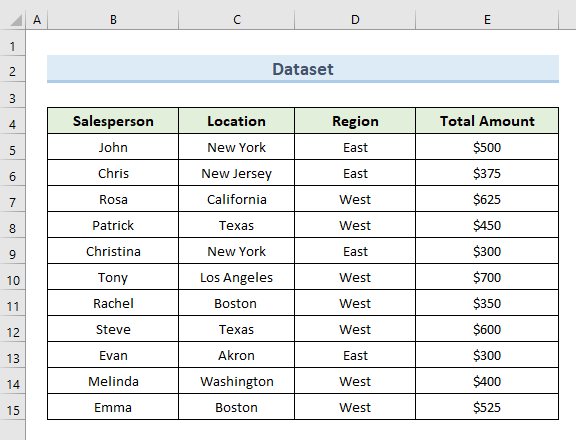
1. Cleachd taba an leasaiche gus ceallan a ghlasadh nuair a sgrìobhas tu ann an Excel
Sa chiad dòigh, cleachdaidh sinn an taba Leasaiche guglasadh ceallan. Cuiridh an dòigh seo bacadh air luchd-cleachdaidh bho bhith ag atharrachadh seòrsa sam bith de dhàta taobh a-muigh raon nan cealla (B4:E15) .
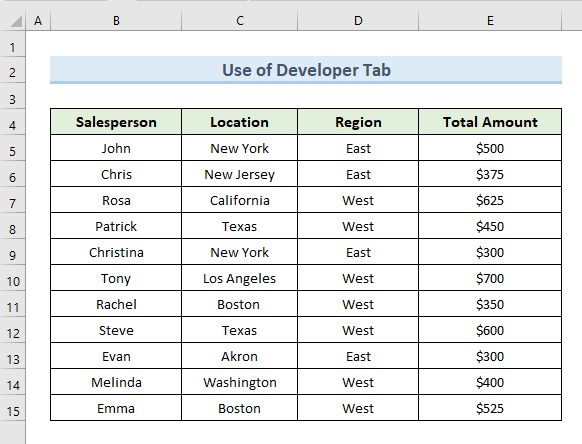
A-nis, chì sinn na ceumannan air mar 's urrainn dhuinn an gnìomh seo a dhèanamh.
STEPS:
- An toiseach, theirig gu taba Leasaiche .
- An dara h-àite, , tagh an roghainn Properties on rioban.

- Fosglaidh na gnìomhan gu h-àrd bogsa còmhraidh ùr leis an t-ainm Properties .
- Air adhart, theirig gu roghainn ScrollArea bhon bhogsa sin.
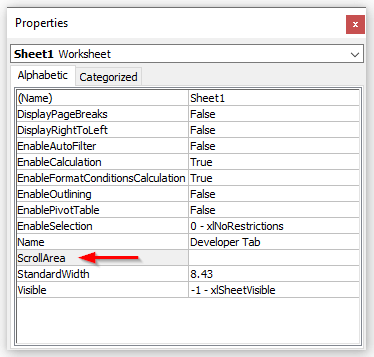
- San treas àite, cuir a-steach an raon cealla (B4:E15) le làimh ann am bogsa a-steach an roghainn ScrollArea .
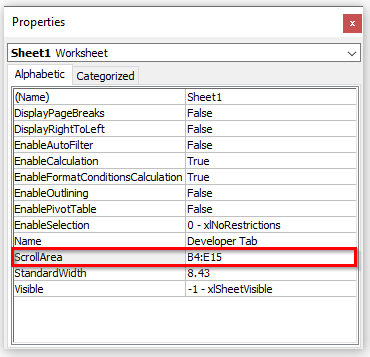
- Bidh an àithne gu h-àrd a’ glasadh nan ceallan taobh a-staigh an raoin (B4:E15) .
- An uairsin, tagh ceal B4 agus sgrolaich gu deas leis a’ mheur-chlàr.
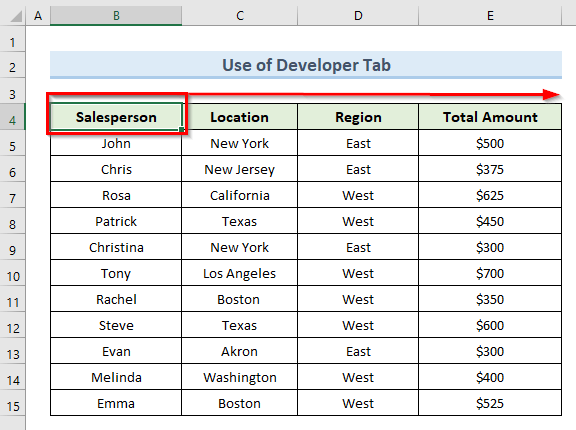
- Mar sin, chan urrainn dhan luchd-cleachdaidh ach gluasad gu cealla E5 a chionn 's nach eil cothrom aca gluasad taobh a-muigh an raoin >(B4:E15) .
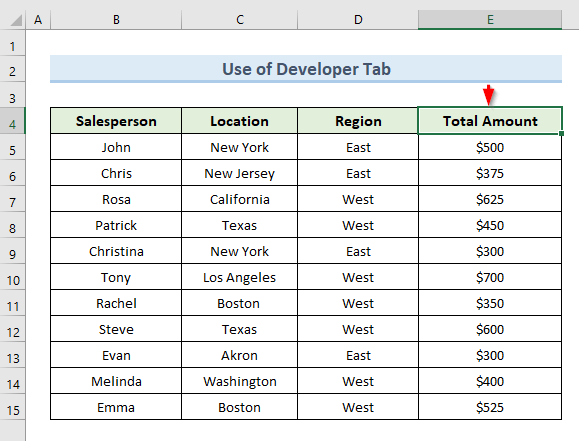
- Mar an ceudna, tagh ceal E4 agus sgrolaich sìos leis a' mheur-chlàr.
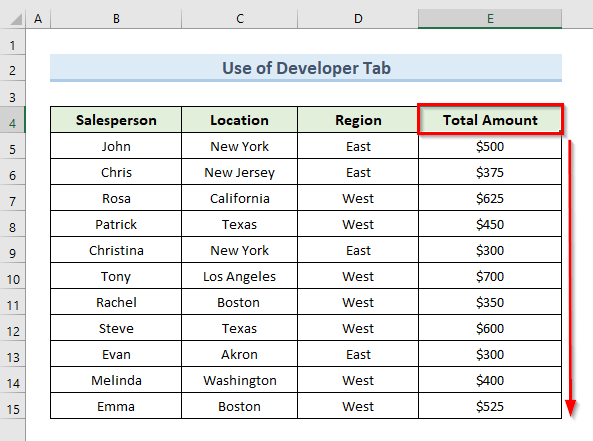
- Mu dheireadh, chì sinn cuideachd nach urrainn dhuinn gluasad às dèidh cealla E15 is e sin an luach mu dheireadh den raon cealla againn.
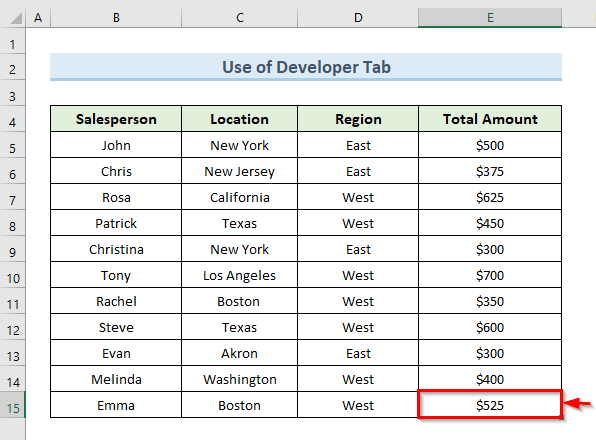
Fuasgail na ceallan glaiste
A-nis, ma tha sinn airson an raon cealla fhuasgladh is urrainn dhuinn a dhèanamh gu furasta. Nì sinn seo leis anna ceumannan a leanas.
STEPS:
- An toiseach, tagh an roghainn Properties on tab Developr a-rithist.

- Tha an àithne a' fosgladh a' bhogsa còmhraidh leis an ainm Properties .
- Air adhart, rach dhan roghainn ScrollArea .
- An uairsin, sguab às an raon roimhe seo on bhogsa a-steach aig ScrollArea agus cùm bàn e.
- Às deidh sin, brùth >Cuir a-steach .
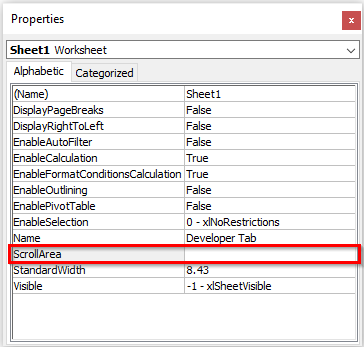
- Mu dheireadh, tha an gnìomh gu h-àrd a’ fosgladh raon nan cealla a-rithist.
NOTA:
Bidh an dòigh seo ag obair gus an cùm thu an leabhar-obrach no an duilleag-obrach agad gnìomhach. Ma dhùineas tu an duilleag-obrach no an leabhar-obrach agad agus ma dh’ fhosglas tu a-rithist e chì thu nach obraich feart nan ceallan glasaidh tuilleadh. Mar sin, gus ceallan a ghlasadh gu maireannach cleachdaidh sinn an dàrna dòigh san artaigil seo.
Leugh Tuilleadh: Mar a dh’fhosglas tu ceallan ann an Excel nuair a thathar a’ sgroladh (4 dòighean furasta)
Leughaidhean coltach ris
>2. Cuir Còd VBA an sàs gus ceallan a ghlasadh ann an Excel nuair a sgrìobhas tu
Gus ceallan a ghlasadh gu maireannach ann an excel nuairsgrolaidh cleachdaidh sinn còd sìmplidh VBA (Visual Basic for Applications) anns an duilleag-obrach againn. Glasaidh an còd seo raointean cealla sònraichte bhon duilleag-obrach againn. Ma ghlasas tu ceallan le còd VBA cha chaill thu am feart glasaidh às deidh dhut am faidhle excel a dhùnadh. Mar a thuirt sinn mu thràth gus an dòigh seo a nochdadh, leanaidh sinn oirnn leis an aon dàta a chleachd sinn roimhe.
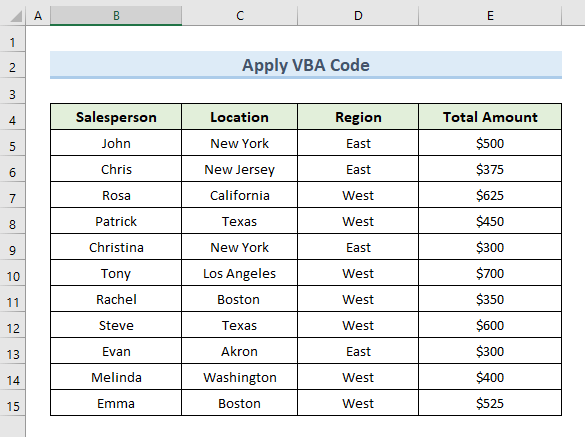
A-nis, dìreach gabh tro na ceumannan gu h-ìosal gus ceallan ann an excel a ghlasadh nuair a sgrolaicheas tu.
STEPS:
- An toiseach, cliog deas air an duilleag “Cleachd Còd VBA” .
- An ath rud, tagh an roghainn “Seall an Còd” bho na roghainnean a tha rim faighinn.
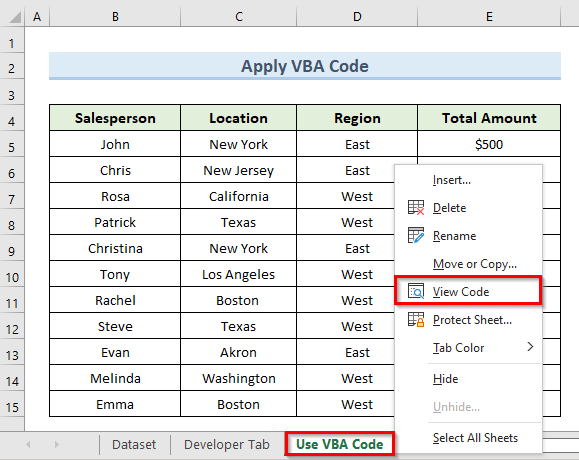
2146
- Briog air Run no brùth F5 gus an còd a ruith.
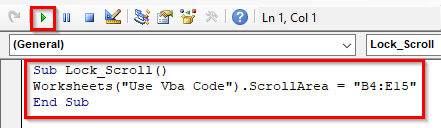
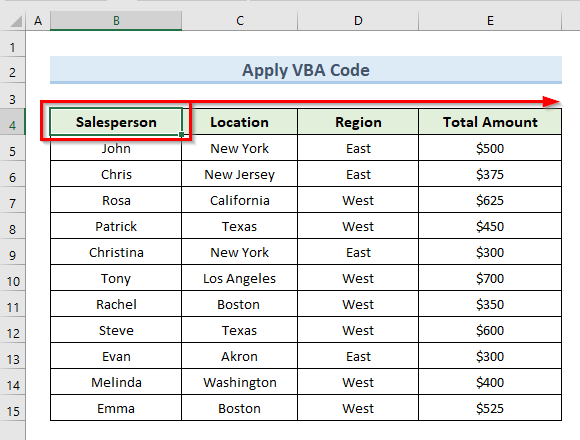
- Chì sinn nach urrainn dhuinn gluasad às dèidh cealla E4 a chionn 's gu bheil an ath chill F4 taobh a-muigh an raoin a chaidh a thoirt seachad.
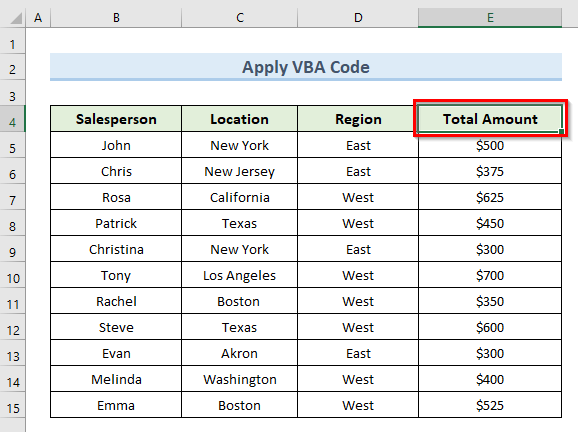
- San aon dòigh, tagh ceal E4 . An uairsin dìreach sgrolaich sìos leis a’ mheur-chlàr.
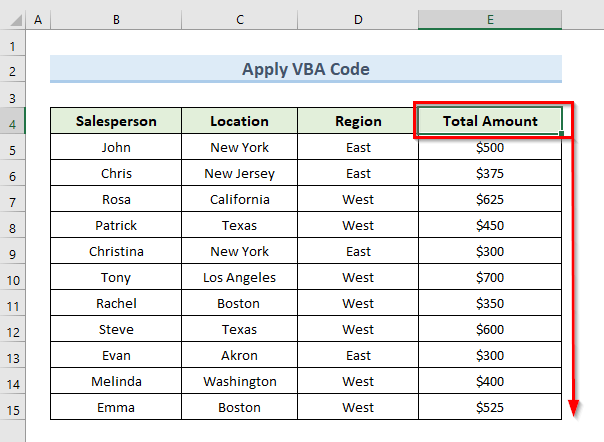
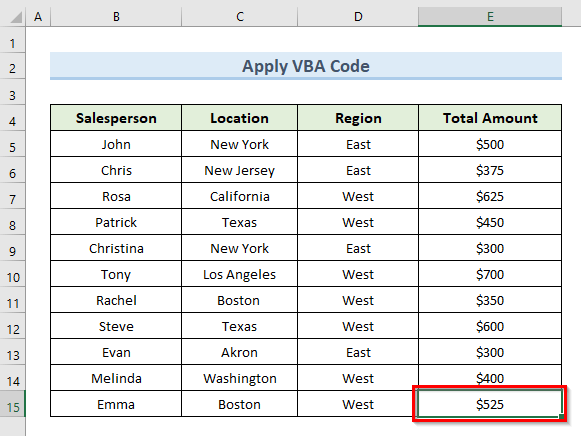
> Leugh Tuilleadh: Mar a ghlasas tu sreathan ann an Excel nuair a sgrolaicheas tu (4 dòighean furasta)
Co-dhùnadh
Gu crìch, bheir an oideachadh seo stiùireadh dhut air mar a ghlasas tu ceallan ann an excel nuair a sgroladh. Gus do sgilean a chur gu deuchainn, cleachd an duilleag-obrach cleachdaidh a tha a’ tighinn leis an artaigil seo. Feuch an fhàg thu beachd gu h-ìosal ma tha ceist sam bith agad. Feuchaidh an sgioba againn ri freagairt a thoirt dhut cho luath ‘s a ghabhas. San àm ri teachd, cùm sùil a-mach airson fuasglaidhean Microsoft Excel nas sònraichte.

